Network I/O Control 버전 3에서는 개별 가상 시스템에 대한 대역폭 요구 사항을 구성할 수 있습니다. 또한 네트워크 리소스 풀을 사용할 수 있는데, 여기에서 집계된 예약으로부터 가상 시스템 트래픽에 대한 대역폭 할당량을 할당하고 풀의 대역폭을 개별 가상 시스템에 할당할 수 있습니다.
가상 시스템에 대역폭을 할당하는 방법
Network I/O Control은 네트워크 리소스 풀에 기반한 전체 vSphere Distributed Switch에 대한 할당 및 가상 시스템의 트래픽을 전달하는 물리적 어댑터에 대한 할당이라는 두 가지 모델을 사용하여 가상 시스템에 대한 대역폭을 할당합니다.
네트워크 리소스 풀
네트워크 리소스 풀은 Distributed Switch에 연결된 모든 물리적 어댑터의 가상 시스템 시스템 트래픽에 예약되어 있는 집계된 대역폭의 일부를 나타냅니다.
예를 들어, 가상 시스템 시스템 트래픽이 10개의 업링크를 가진 Distributed Switch에서 10GbE 업링크 각각에 대해 0.5Gbps를 예약한 경우 이 스위치의 VM 예약에 사용할 수 있는 집계된 총 대역폭은 5Gbps가 됩니다. 각 네트워크 리소스 풀은 이 5Gbps 용량의 할당량을 예약할 수 있습니다.
네트워크 리소스 풀에만 사용되는 대역폭 할당량은 풀에 연결된 분산 포트 그룹 간에 공유됩니다. 가상 시스템은 VM이 연결되어 있는 분산 포트 그룹을 통해 풀의 대역폭을 수신합니다.
기본적으로, 스위치의 분산 포트 그룹은 할당량이 구성되지 않은 네트워크 리소스 풀(기본값)에 할당됩니다.
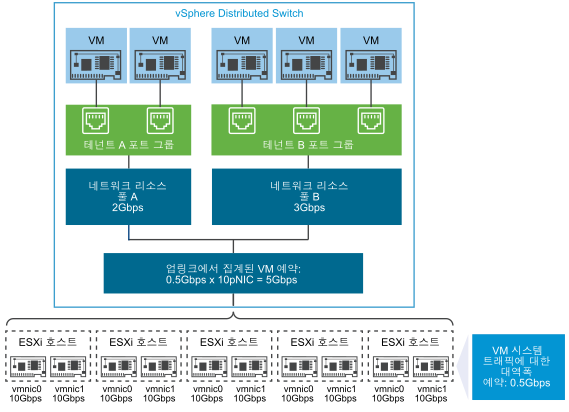
가상 시스템의 대역폭 요구 사항 정의
개별 가상 시스템에 대한 대역폭 할당은 CPU 및 메모리 리소스 할당과 유사한 방식으로 수행합니다. Network I/O Control 버전 3에서는 VM 하드웨어 설정에서 네트워크 어댑터에 대해 정의된 공유, 예약 및 제한에 따라 가상 시스템에 대역폭을 프로비저닝합니다. 예약이란 가상 시스템의 트래픽이 최소한 지정 대역폭을 소모할 수 있음을 보장하는 것입니다. 물리적 어댑터에 더 많은 용량이 있다면 가상 시스템이 지정된 공유 및 제한에 따라 추가적인 대역폭을 사용할 수 있습니다.
호스트의 가상 시스템에 대역폭 프로비저닝
Network I/O Control은 대역폭을 보장할 수 있도록 가상 시스템에 대역폭 예약을 구성했을 때 활성화되는 트래픽 배치 엔진을 구현합니다. Distributed Switch는 필요한 대역폭을 제공할 수 있고 활성 팀 구성 정책 범위 내에 있는 물리적 어댑터에 VM 네트워크 어댑터의 트래픽을 배치하려고 시도합니다.
호스트에 있는 가상 시스템의 총 대역폭 예약은 가상 시스템 시스템 트래픽에 대해 구성되어 있는 예약된 대역폭을 초과할 수 없습니다.
실제 제한 및 예약도 어댑터가 연결되어 있는 분산 포트 그룹의 트래픽 조절 정책에 따라 달라집니다. 예를 들어 VM 네트워크 어댑터에 200Mbps의 제한이 필요하고 트래픽 조절 정책에 구성된 평균 대역폭이 100Mbps라면 효과적인 제한은 100Mbps가 됩니다.
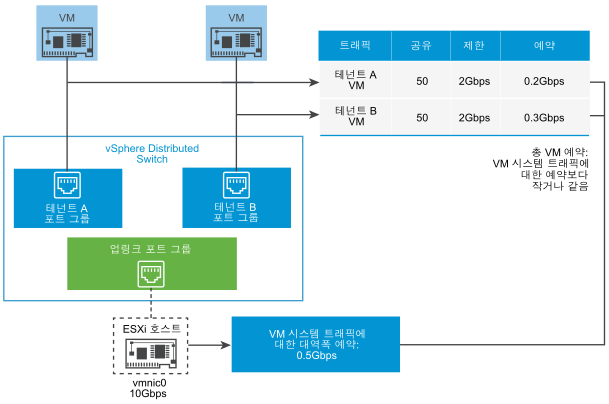
Network I/O Control의 VM에 대한 대역폭 예약은 VM에서 트래픽을 보내는 물리적 어댑터의 VM 시스템 트래픽의 예약에 대해 보장됩니다.
가상 시스템 트래픽에 대한 대역폭 할당 매개 변수
Network I/O Control 버전 3은 VM 하드웨어 설정의 네트워크 어댑터에 대해 구성된 공유, 예약 및 제한을 기반으로 개별 가상 시스템에 대역폭을 할당합니다.
| 대역폭 할당 매개 변수 | 설명 |
|---|---|
| 공유 | 네트워크에 VM 트래픽을 전송하는 물리적 어댑터의 용량에 대해 이 VM 네트워크 어댑터를 통과하는 트래픽의 상대적 우선 순위(1~100). |
| 예약 | VM 네트워크 어댑터가 물리적 어댑터에서 반드시 수신해야 하는 최소 대역폭(Mbps). |
| 제한 | 동일한 또는 다른 호스트에 있는 다른 가상 시스템의 트래픽에 대한 VM 네트워크 어댑터의 최대 대역폭. |
가상 시스템 대역폭에 대한 승인 제어
vSphere는 가상 시스템에서 충분한 대역폭을 사용할 수 있도록 대역폭 예약과 팀 구성 정책을 기반으로 호스트 및 클러스터 수준에서 승인 제어를 구현합니다.
vSphere Distributed Switch의 대역폭 승인 제어
가상 시스템의 전원을 켰을 때 Distributed Switch의 Network I/O Control 기능은 이러한 조건이 호스트에서 충족되는지 확인합니다.
- 호스트의 물리적 어댑터는 팀 구성 정책과 예약에 따라 최소의 대역폭을 VM 네트워크 어댑터에 제공할 수 있습니다.
- VM 네트워크 어댑터에 대한 예약은 네트워크 리소스 풀에서 사용 가능한 할당량보다 작습니다.
실행 중인 가상 시스템의 네트워크 어댑터에 대한 예약을 변경하면 연결된 네트워크 리소스 풀이 새로운 예약을 수용할 수 있는지 여부를 Network I/O Control이 다시 확인합니다. 풀에 미할당량이 충분치 않은 경우 변경 내용은 적용되지 않습니다.
vSphere Distributed Switch에서 승인 제어를 사용하려면 다음 작업을 수행하십시오.
- Distributed Switch의 가상 시스템 시스템 트래픽에 대한 대역폭 할당을 구성합니다.
- 가상 시스템 시스템 트래픽에 대해 구성된 대역폭의 예약 할당량으로 네트워크 리소스 풀을 구성합니다.
- 가상 시스템을 스위치에 연결하는 분산 포트 그룹에 네트워크 리소스 풀을 연결합니다.
- 포트 그룹에 연결된 가상 시스템의 대역폭 요구 사항을 구성합니다.
vSphere DRS의 대역폭 승인 제어
클러스터에 있는 가상 시스템의 전원을 켜면 vSphere DRS가 용량이 있는 호스트에 가상 시스템을 배치하고 활성 팀 구성 정책에 따라 가상 시스템에 예약된 대역폭을 보장합니다.
다음과 같은 상황에서 vSphere DRS는 가상 시스템의 대역폭 예약을 충족시키기 위해 가상 시스템을 다른 호스트로 마이그레이션합니다.
- 초기 호스트가 더 이상 충족할 수 없는 값으로 예약이 변경된 경우.
- 가상 시스템의 트래픽을 전송하는 물리적 어댑터가 오프라인인 경우.
vSphere DRS에서 승인 제어를 사용하려면 다음 작업을 수행하십시오.
- Distributed Switch의 가상 시스템 시스템 트래픽에 대한 대역폭 할당을 구성합니다.
- Distributed Switch에 연결된 가상 시스템의 대역폭 요구 사항을 구성합니다.
가상 시스템의 대역폭 요구에 따른 리소스 관리에 대한 자세한 내용은 "vSphere 리소스 관리" 문서를 참조하십시오.
vSphere HA의 대역폭 승인 제어
호스트가 실패하거나 분리되는 경우 vSphere HA는 대역폭 예약과 팀 구성 정책에 따라 클러스터에 있는 다른 호스트의 가상 시스템 전원을 켭니다.
vSphere HA에서 승인 제어를 사용하려면 다음 작업을 수행하십시오.
- 가상 시스템 시스템 트래픽에 대한 대역폭을 할당합니다.
- Distributed Switch에 연결된 가상 시스템의 대역폭 요구 사항을 구성합니다.
vSphere HA에서 가상 시스템의 대역폭 요구를 기반으로 페일오버를 제공하는 방법에 대한 자세한 내용은 "vSphere 가용성" 문서를 참조하십시오.
네트워크 리소스 풀 생성
vSphere Distributed Switch에서 네트워크 리소스 풀을 생성하여 가상 시스템 집합에 대한 대역폭을 예약합니다.
네트워크 리소스 풀은 가상 시스템에 예약 할당량을 제공합니다. 할당량은 Distributed Switch에 연결된 물리적 어댑터의 가상 시스템 시스템 트래픽에 대해 예약된 대역폭의 일부를 나타냅니다. 풀과 연결된 가상 시스템에 대한 할당량과 별도로 대역폭을 설정할 수 있습니다. 풀과 연결된 전원이 켜진 VM의 네트워크 어댑터의 예약은 풀의 할당량을 초과하면 안 됩니다. 가상 시스템에 대역폭을 할당하는 방법를 참조하십시오.
사전 요구 사항
-
vSphere Distributed Switch의 버전이 6.5.0 이상인지 확인합니다.
- 스위치의 Network I/O Control의 버전이 3인지 확인합니다.
- Network I/O Control이 사용되도록 설정되어 있는지 확인합니다. vSphere Distributed Switch에서 Network I/O Control 사용의 내용을 참조하십시오.
- 가상 시스템의 시스템 트래픽에 구성된 대역폭 예약이 있는지 확인합니다. 시스템 트래픽에 대한 대역폭을 할당하는 방법의 내용을 참조하십시오.
프로시저
다음에 수행할 작업
풀의 할당량에서 개별 가상 시스템에 대역폭을 할당할 수 있도록 하나 이상의 분산 포트 그룹을 네트워크 리소스 풀에 추가합니다. 네트워크 리소스 풀에 분산 포트 그룹 추가를 참조하십시오.
네트워크 리소스 풀에 분산 포트 그룹 추가
포트 그룹에 연결된 가상 시스템에 대역폭을 할당할 수 있도록 분산 포트 그룹을 네트워크 리소스 풀에 추가합니다.
네트워크 리소스 풀을 동시에 여러 개의 분산 포트 그룹에 할당하려면 분산 포트 그룹 관리 마법사에서 리소스 할당 정책을 사용하면 됩니다. vSphere Distributed Switch에서 여러 포트 그룹에 대한 정책 관리의 내용을 참조하십시오.
Network I/O Control은 Distributed Switch에서 활성인 Network I/O Control 버전에 구현된 모델에 따라 분산 포트 그룹에 연결된 가상 시스템에 대역폭을 할당합니다. vSphere Network I/O Control이란?의 내용을 참조하십시오.
사전 요구 사항
- Network I/O Control이 사용되도록 설정되어 있는지 확인합니다. vSphere Distributed Switch에서 Network I/O Control 사용의 내용을 참조하십시오.
프로시저
가상 시스템에 대한 대역폭 할당 구성
분산 포트 그룹에 연결된 개별 가상 시스템에 대역폭 할당을 구성할 수 있습니다. 대역폭에 대한 공유, 예약 및 제한 설정을 사용할 수 있습니다.
사전 요구 사항
-
vSphere Distributed Switch의 버전이 6.5.0 이상인지 확인합니다.
- 스위치의 Network I/O Control의 버전이 3인지 확인합니다.
- Network I/O Control이 사용되도록 설정되어 있는지 확인합니다. vSphere Distributed Switch에서 Network I/O Control 사용의 내용을 참조하십시오.
- 가상 시스템의 시스템 트래픽에 구성된 대역폭 예약이 있는지 확인합니다. 시스템 트래픽에 대한 대역폭을 할당하는 방법의 내용을 참조하십시오.
프로시저
결과
I/O Control은 네트워크 리소스 풀의 예약 할당량 중에서 가상 시스템의 네트워크 어댑터에 대해 예약한 대역폭을 할당합니다.
여러 가상 시스템에서 대역폭 할당 구성
예를 들어 Network I/O Control을 버전 3으로 업그레이드한 후에 한 번의 작업으로 특정 네트워크 리소스 풀에 연결된 여러 가상 시스템에서 대역폭 할당을 구성합니다.
사전 요구 사항
-
vSphere Distributed Switch의 버전이 6.5.0 이상인지 확인합니다.
- 스위치의 Network I/O Control의 버전이 3인지 확인합니다.
- Network I/O Control이 사용되도록 설정되어 있는지 확인합니다. vSphere Distributed Switch에서 Network I/O Control 사용의 내용을 참조하십시오.
- 가상 시스템의 시스템 트래픽에 구성된 대역폭 예약이 있는지 확인합니다. 시스템 트래픽에 대한 대역폭을 할당하는 방법의 내용을 참조하십시오.
- 가상 시스템이 연결된 분산 포트 그룹을 통해 특정 네트워크 리소스 풀과 연결되어 있는지 확인합니다. 네트워크 리소스 풀에 분산 포트 그룹 추가를 참조하십시오.
프로시저
네트워크 리소스 풀의 할당량 수정
분산 포트 그룹 집합에 연결된 가상 시스템에 대해 예약할 수 있는 대역폭 할당량을 수정하는 방법을 알아봅니다.
사전 요구 사항
-
vSphere Distributed Switch의 버전이 6.5.0 이상인지 확인합니다.
- 스위치의 Network I/O Control의 버전이 3인지 확인합니다.
- Network I/O Control이 사용되도록 설정되어 있는지 확인합니다. vSphere Distributed Switch에서 Network I/O Control 사용의 내용을 참조하십시오.
- 가상 시스템의 시스템 트래픽에 구성된 대역폭 예약이 있는지 확인합니다. 시스템 트래픽에 대한 대역폭을 할당하는 방법의 내용을 참조하십시오.
프로시저
- vSphere Client 홈 페이지에서 네트워킹을 클릭하고 분산 스위치로 이동합니다.
- 구성 탭에서 리소스 할당을 확장합니다.
- 네트워크 리소스 풀을 클릭합니다.
- 목록에서 네트워크 리소스 풀을 선택하고 편집을 클릭합니다.
- 예약 할당량 텍스트 상자에서, 스위치에 있는 모든 물리적 어댑터의 가상 시스템 시스템 트래픽에 대해 예약된 여유 대역폭의 집계에서 가상 시스템에 대한 대역폭 할당량을 입력합니다.
- 확인을 클릭합니다.
네트워크 리소스 풀에서 분산 포트 그룹 제거
네트워크 리소스 풀의 예약 할당량에서 가상 시스템에 대한 대역폭 할당을 중지하려면 가상 시스템이 연결되어 있는 포트 그룹과 풀 간의 연결을 제거합니다.
프로시저
- vSphere Client에서 분산 포트 그룹을 찾습니다.
- Distributed Switch를 선택하고 네트워크 탭을 클릭합니다.
- 분산 포트 그룹을 클릭합니다.
- 분산 포트 그룹을 마우스 오른쪽 버튼으로 클릭하고 설정 편집을 선택합니다.
- 포트 그룹에 대한 설정 편집 대화상자에서 일반을 클릭합니다.
- 네트워크 리소스 풀 드롭다운 메뉴에서 (기본값)을 선택하고 확인을 클릭합니다.
결과
분산 포트 그룹이 기본 VM 네트워크 리소스 풀과 연결됩니다.
네트워크 리소스 풀 삭제
더 이상 사용하지 않는 네트워크 리소스 풀을 삭제합니다.
사전 요구 사항
연결된 모든 분산 포트 그룹에서 네트워크 리소스 풀을 분리합니다. 네트워크 리소스 풀에서 분산 포트 그룹 제거의 내용을 참조하십시오.
프로시저
- vSphere Client 홈 페이지에서 네트워킹을 클릭하고 분산 스위치로 이동합니다.
- 구성 탭에서 리소스 할당을 확장합니다.
- 네트워크 리소스 풀을 클릭합니다.
- 네트워크 리소스 풀을 선택하고 제거를 클릭합니다.
- 확인을 클릭하여 리소스 풀을 삭제합니다.